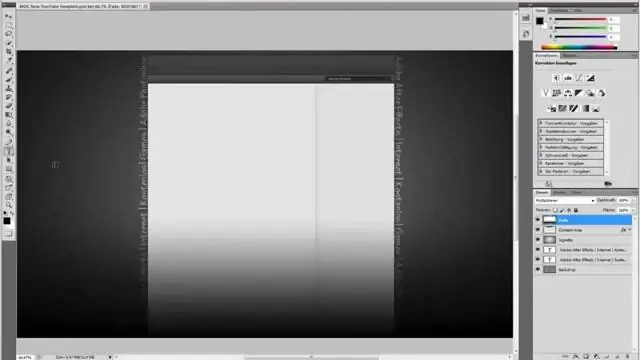
Mục lục:
- Tác giả John Day [email protected].
- Public 2024-01-30 13:37.
- Sửa đổi lần cuối 2025-01-23 15:15.
Tại đây, bạn sẽ học cách thiết lập GIMP để sao chép các lớp giữa các hình ảnh một cách hiệu quả. Điều này trở nên cần thiết khi làm việc trên các chủ đề phức tạp. (Tôi đã sử dụng hai hình ảnh trừu tượng để đơn giản hóa).
Bước 1: 1) Tìm Menu Đặc biệt của Hộp thoại
Đó là nút nhỏ trên hộp thoại có mũi tên trỏ sang trái.
Bước 2: Thêm hộp thoại "lớp" thứ hai
Các lớp. Sẽ dẫn đến tab thứ hai / "lớp \". "," Trên cùng ": 0,08928571428571429," bên trái ": 0,005249343832020997," chiều cao ": 0,11428571428571428," chiều rộng ": 0,9816272965879265}]">
Lưu ý: không thể thực hiện điều này từ menu "Cửa sổ> Hộp thoại có thể gắn" của Hình ảnh.
Bước 3: Kéo Tab thứ hai ra bên ngoài
Bước 4: Chuyển sang Chọn ảnh thủ công
Theo mặc định, nội dung của hộp thoại "Lớp" sẽ tự động theo sau hình ảnh hiện hoạt. "Hộp thoại Lớp" thứ hai sẽ vô dụng nếu cả hai hộp thoại "Lớp" đều hiển thị cùng một nội dung. Chúng tôi muốn một trong các hộp thoại hiển thị các lớp của hình ảnh mà chúng tôi muốn chuyển các lớp từ và đến hình ảnh đang hoạt động. Lưu ý: việc chọn hình ảnh ở đây không thay đổi hình ảnh nào đang hoạt động. Nó chỉ thay đổi lớp của hình ảnh nào được hiển thị trong hộp thoại. Hình ảnh hiện hoạt là hình ảnh có cửa sổ được kích hoạt lần cuối bằng cách sử dụng quản lý cửa sổ. Mẹo: Bạn có thể sử dụng con lăn trên bộ chọn hình ảnh để chọn giữa các hình ảnh trong hộp thoại "Lớp" thứ hai.
Bước 5: Đã xong
Bây giờ bạn có thể tận hưởng "trình quản lý các lớp ngăn phân chia giả" của mình để sao chép nhanh các lớp xung quanh. Mẹo: (Không hiển thị trong ảnh chụp màn hình) Bạn cũng có thể gắn hộp thoại bên dưới Hộp thoại lớp ban đầu.
Đề xuất:
Động cơ bước điều khiển MIDI với chip tổng hợp kỹ thuật số trực tiếp (DDS): 3 bước

Động cơ bước điều khiển MIDI với chip tổng hợp kỹ thuật số trực tiếp (DDS): Đã bao giờ bạn có ý tưởng tồi rằng bạn CHỈ phải biến thành một dự án nhỏ? Chà, tôi đang chơi với một bản phác thảo mà tôi đã thực hiện cho Arduino Due nhằm mục đích tạo ra âm nhạc bằng mô-đun Tổng hợp kỹ thuật số trực tiếp (DDS) AD9833 … và tại một số điểm tôi nghĩ & q
Cách xé một thước cặp kỹ thuật số và cách hoạt động của một thước cặp kỹ thuật số: 4 bước

Làm thế nào để xé một thước cặp kỹ thuật số và cách hoạt động của một thước cặp kỹ thuật số: Nhiều người biết cách sử dụng thước cặp để đo lường. Hướng dẫn này sẽ dạy bạn cách tháo thước cặp kỹ thuật số và giải thích cách hoạt động của thước cặp kỹ thuật số
Thủ thuật chụp ảnh "ma thuật" Rabbit in a Hat: 7 bước (có hình ảnh)

Thủ thuật chụp ảnh "ma thuật" Rabbit in a Hat: Đây là " phép thuật " lừa. Một con thỏ làm bằng băng nằm trên đỉnh mũ của một ảo thuật gia. Con thỏ băng tan ra và biến mất vĩnh viễn … hay là vậy. Bởi vì bên trong chiếc mũ của nhà ảo thuật, nó được tiết lộ có một bức ảnh của con thỏ như thể nó có
Hộp Barbie: Hộp ngụy trang / Hộp bùng nổ cho máy nghe nhạc Mp3 của bạn: 4 bước (có hình ảnh)

Hộp Barbie: Hộp ngụy trang / Hộp bùng nổ cho máy nghe nhạc Mp3 của bạn: Đây là một hộp đựng bảo vệ có đệm cho máy nghe nhạc mp3 của bạn, cũng có thể chuyển đổi giắc cắm tai nghe sang 1/4 inch, có thể hoạt động như một hộp bùng nổ khi lật công tắc và ngụy trang máy nghe nhạc mp3 của bạn thành một máy nghe nhạc đầu những năm chín mươi hoặc hành vi trộm cắp tương tự tôi
Thủ thuật cảm ứng IPod thú vị: 8 bước

Thủ thuật cảm ứng IPod thú vị: Này các bạn! Dưới đây là một số thủ thuật hay và hữu ích để thực hiện trên iPod touch của bạn. Lưu ý: một số thủ thuật này chỉ hoạt động trên phần mềm 3.1
